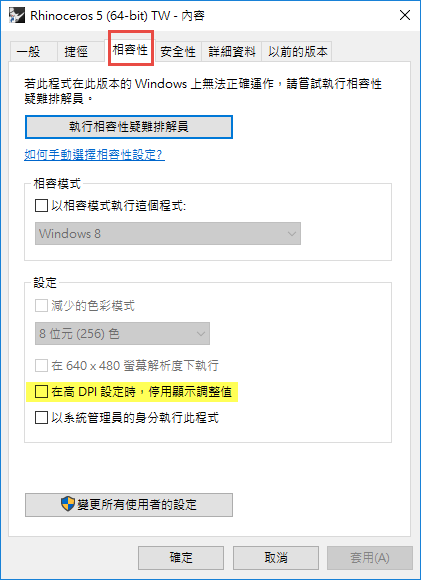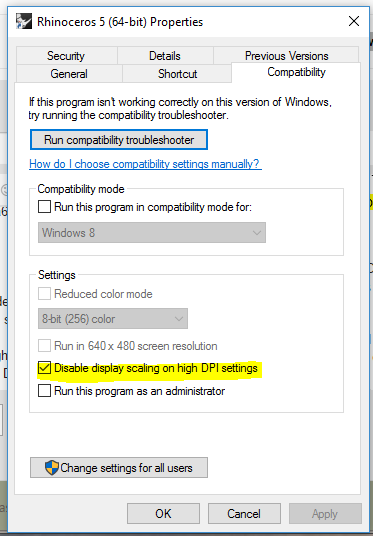Rhino 5在高解析的螢幕上的工具列及文字顯示太小?
文字及圖示太小?畫面顯示很奇怪?
摘要: Rhino V5 for Windows使用者者介面當初設計並非提供給最新超高解析度,高DPI或超高分辨率顯示器。 以下資訊提供您Windows在高解析螢幕使用Rhino時,會遇到Windows自動顯示縮放後產生問題的解決方式。
此外,隨著Windows 10 Creator版本發布,有幾個指令會無法顯示詳細內容,包括圖層面板(Layer pane)。
您需要怎麼做?
- 安裝Rhino V5 for Windows Service Release 14
- 根據需要進行Windows版本的更改。
當您更新後顯示開始有問題? 依照Windows版本說明如下:
- Windows 10 Creator's Edition (1703)
-
處理方式如下:
- 更新之後顯示覺得比較模糊?
- 在桌面上Rhino 64-bit捷徑圖示上按右鍵>內容>相容性>取修勾選 “在高DPI設定時,停用顯示調整值”。
- 如果需要時,,使用新的SetDpiAwareness指令恢復到之前SR13版本的顯示設定。
←-
- Windows 10 Pro (1607)
-
處理方式如下:
- 更新之後顯示覺得比較模糊?
- 在桌面上Rhino 64-bit捷徑圖示上按右鍵>內容>相容性>取修勾選 “在高DPI設定時,停用顯示調整值”。
- 如果需要時,,使用新的SetDpiAwareness指令恢復到之前SR13版本的顯示設定。
←-
- Windows 8.1
-
處理方式如下:
- 更新之後顯示覺得比較模糊?
- 在桌面上Rhino 64-bit捷徑圖示上按右鍵>內容>相容性>取修勾選 “在高DPI設定時,停用顯示調整值”。
- 如果需要時,,使用新的SetDpiAwareness指令恢復到之前SR13版本的顯示設定。
←-
- Windows 7
-
處理方式如下:
- 增加一個系統註冊表項(需要有系統管理員權限)
- 複製一個檔案到Rhino系統資料匣
-
- 下載此檔案: rhinov5_sr14_hires.zip
- 將RhinoV5_SR14_HiRes.zip檔案解除壓縮至桌面。你會看到有兩個檔案: Rhino.exe.manifest 及 RhinoHiRes.reg
- 在RhinoHiRes.reg檔案上按右鍵並選擇開啟 將這個新的登錄項目新增到系統註冊表項。系統帳戶安全性詢問請選擇是來繼續安裝。 備註:這個登陸項目檔案新增下列資料:
[HKEY_LOCAL_MACHINE\SOFTWARE\Microsoft\Windows\CurrentVersion\SideBySide] “PreferExternalManifest”=dword:00000001 - 複製 Rhino.exe.manifest 到:
C:\Program Files\Rhinoceros 5 (64-bit)\System\ - 重新開啟Rhino
←-
Rhino介面在使用檔案對話框之後突然會縮小? 請參照此頁說明